Люди часто меняют смартфоны, и почти всегда переезд на новый Андроид становится испытанием, поскольку на старом гаджете остается огромное количество информации, которую не хочется терять. Одни не заморачиваются, начиная жизнь с чистого листа, а кто-то вручную передает файлы и переписывает контакты. Если вы хотите сохранить всю информацию и не потерять фотографии при переезде на новое устройство, прочитайте эту инструкцию, помогающую максимально комфортно перенести данные с телефона на телефон и ничего не оставить.

Абсолютно все можно передать на новое устройство, и в этом нет ничего сложного
Как перенести данные на новый телефон
Если вы еще не включали новый смартфон, то можете перенести данные с Андроида на Андроид при первом запуске. Эта опция есть на всех устройствах, сертифицированных Google:
Как перенести все данные со старого телефона на новый без потерь 100%. Самый правильный способ.
- Включите новый смартфон.
- Вставьте SIM-карту, выберите язык и подключитесь к беспроводной сети Wi-Fi.
- Далее система предложит перенести данные с одного телефона на другой. Жмите «Далее».
- На старом устройстве запустите приложение Google. При условии, что оба смартфона подключены к одной сети Wi-Fi, на экране появится окно переноса. Если его нет — введите запрос «Настрой устройство».
- Подтвердите передачу данных.

Смартфон сам подскажет, что нужно сделать. Главное — ничего не пропускать
В ходе настройки на экране будут появляться подсказки, которые помогут не сбиться с пути. Определенные сложности возникнут только в случае, если один из смартфонов не сертифицирован компанией Google (например, HUAWEI). Тогда этот способ перенести данные с одного Андроида на другой не сработает. Вам придется воспользоваться специальным приложением, о чем мы поговорим далее, или ознакомиться с инструкцией, представленной в нашем тексте, как перенести данные на HUAWEI без Google.
Синхронизация Гугл на Андроид
Если смартфон уже был включен, вы можете выполнить сброс до заводских настроек, чтобы активировать его заново по инструкции, указанной выше. Но в таком случае сотрется вся информация, которую вы успели загрузить на новое устройстве. Вас не устраивает такой расклад. Тогда просто войдите в тот же аккаунт Google, что и на старом смартфоне:
- Откройте настройки Андроид.
- Перейдите в раздел «Аккаунты и синхронизация».
- Нажмите кнопку «Добавить аккаунт» и выберите «Google».
- Авторизуйтесь по логину и паролю.
- Когда система предложит восстановить данные, нажмите на соответствующую кнопку.
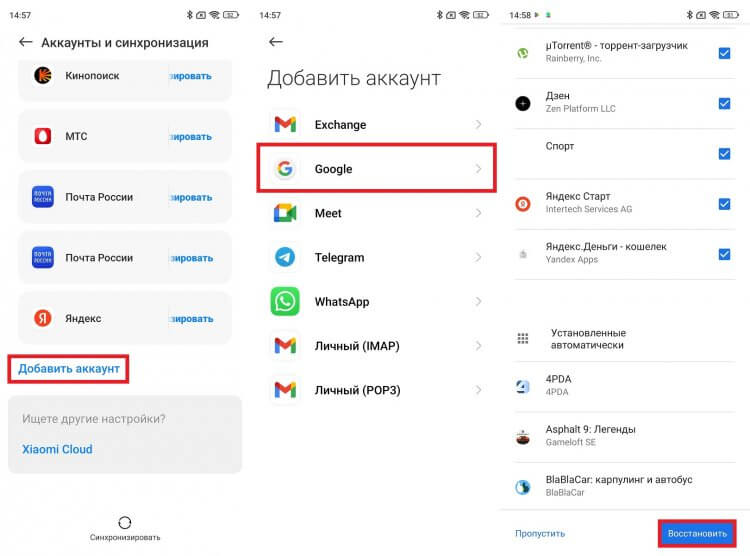
Предварительно нужно убедиться, что на старом устройстве включена синхронизация Google
Так вам удастся перенести данные Гугл, включающие в себя контакты, приложения и фото при наличии синхронизации с сервисом Google Photo. То есть на новом устройстве окажется отнюдь не все, что было на старом. Далее можно либо передать файлы с телефона на телефон вручную, либо воспользоваться одной из следующих двух рекомендаций.
Как перенести резервную копию на Андроид
Резервная копия Гугл включает в себя далеко не всю нужную информацию. Но никто не запрещает вам сделать бэкап другим способом, а затем — перенести его на новое устройство. Показываю, как создать резервную копию:
- Откройте настройки старого устройства.
- Перейдите в раздел «О телефоне», после чего — «Восстановление и сброс».
- Создайте бэкап, сохранив его на смартфоне, компьютере или в облаке.
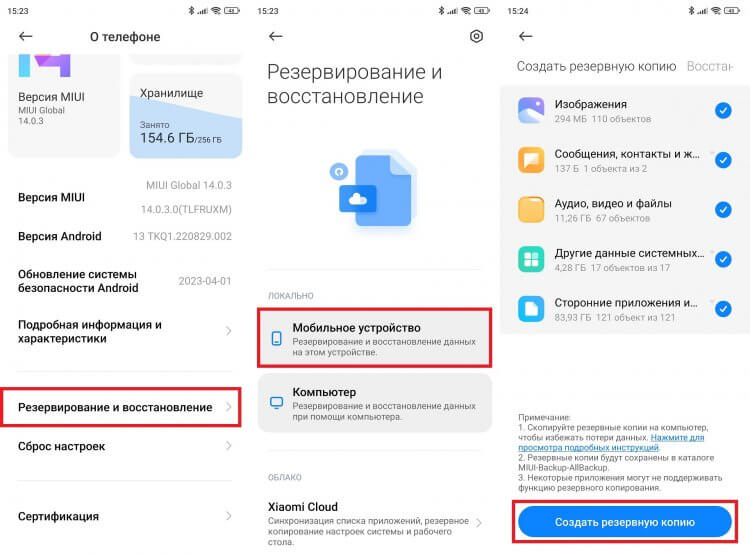
Лучше создать бэкап на компьютере, поскольку на смартфоне может не хватить места
Рекомендую использовать первый или второй вариант, поскольку любое облачное резервирование (через интернет) имеет ограничение на объем загружаемой информации. Допустим, вы создали локальный бэкап. Тогда нужно любым удобным способом перенести файл на новый смартфон, а потом — восстановить резервную копию:
- На новом устройстве перейдите в раздел настроек «Восстановление и сброс».
- Выберите «Локально».
- Во вкладке «Восстановить» укажите свой бэкап.
- Подтвердите восстановление.
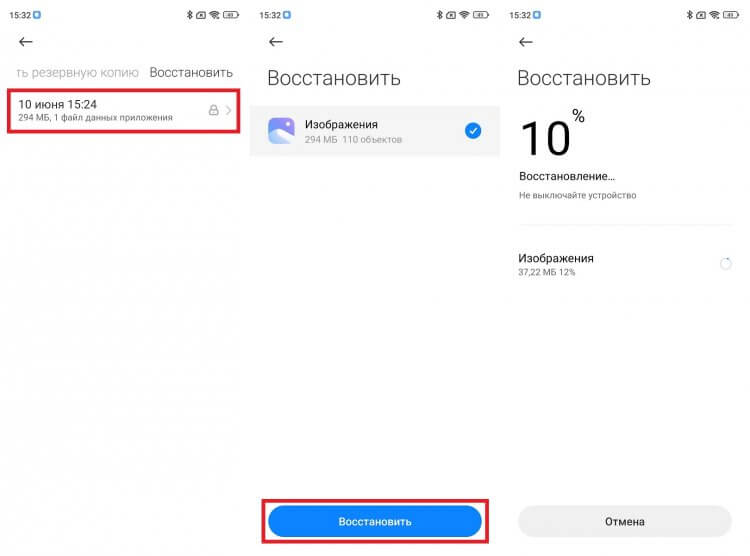
Файлы бэкапа нужно поместить в ту же папку, что и на старом устройстве
Процесс создания и восстановления резервной копии на Андроид будет отличаться в зависимости от производителя смартфона. Если в ваших руках устройства от разных компаний, не исключено, что этот вариант не сработает. Но в запасе все равно останется лучший способ перенести данные на новый телефон Андроид, которым мы и завершим сегодняшний разговор.
Приложение для переноса данных с Андроида
Если ни один из рассмотренных ранее вариантов не помог, предлагаю узнать, как перенести данные через приложение. В качестве примера рассмотрим Mi Mover — программу, доступную для скачивания на любой смартфон.
Скачать Mi Mover
Разумеется, чтобы перенести данные со старого Андроида, можно использовать и другие приложения наподобие Data Transfer, но Mi Mover — проверенная мной программа, за которую я могу ручаться. Ну, а теперь перейдем к инструкции:
- Установите приложение для переноса данных на оба устройства.
- Также подключите смартфоны к Wi-Fi, а заодно активируйте Bluetooth и GPS.
- Запустите Mi Mover на обоих устройствах.
- На старом нажмите — «Старое», а на новом — «Новое».
- Как только старый смартфон обнаружит новый, подтвердите подключение.
- Нажмите кнопку «Отправить».
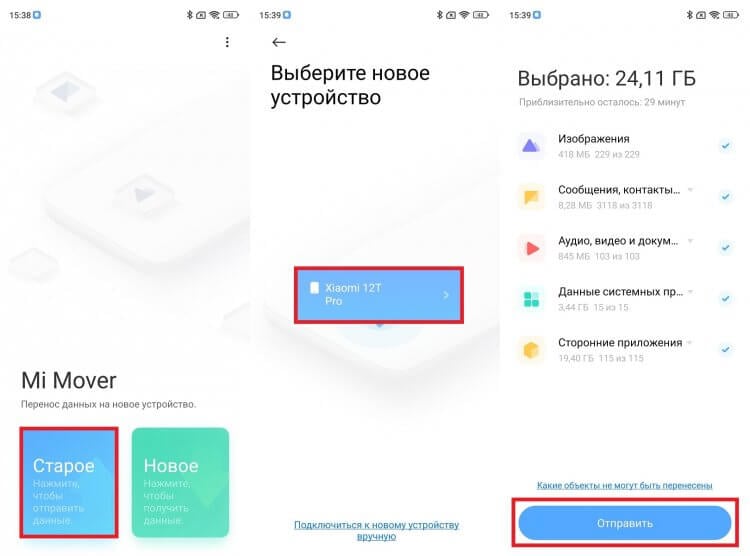
Эта программе переносит все данные
Пока будет выполняться перенос данных Андроид, ни в коем случае не отключайте гаджеты от интернета, поскольку передача файлов осуществляется посредством Wi-Fi. Как только процесс закончится, на новом смартфоне появятся все контакты, сообщения, приложения и прочая информация.
Источник: www.softzatak.ru
Как перенести приложения со старого Android на новый Android

Существует несколько способов перенести приложения на новое устройство независимо от того, успешно ли вы создали резервную копию старого телефона. Однако важно обеспечить резервное копирование данных приложения, чтобы можно было сохранять ход игры, получать доступ к своей истории чата, данным мобильного браузера и многому другому.
Эти инструкции применимы к Android Pie 9.0, Oreo 8.0 и Nougat 7.0 и должны применяться независимо от того, кто сделал ваш телефон на Android: Samsung, Google, Huawei, Xiaomi и т. Д. Прежде чем проверять, полностью ли заряжено ваше новое устройство или близко к нему, продолжение.
Используйте функцию резервного копирования и восстановления Android
Самый простой способ перенести приложения с Android на Android — создать резервную копию старого устройства и использовать функцию восстановления на новом.
Невозможно восстановить резервную копию с более высокой версии Android на устройство с более низкой версией Android.
Во-первых, вам нужно проверить, что ваше старое устройство выполняет резервное копирование ваших данных. Для этого:
Зайдите в настройки .
Прокрутите вниз и коснитесь Система .
Выберите Резервное копирование . (Возможно, вам придется сначала расширить раздел « Дополнительно ».)

Настройки вашего меню могут немного отличаться в зависимости от производителя вашего телефона и его версии Android.
Убедитесь, что переключатель резервного копирования на Google Диске включен. Если это так, все готово.
Если он выключен, вставьте его и нажмите «Создать резервную копию сейчас» .
Когда резервное копирование завершено, все готово.
Восстановите ваши данные на новый телефон
Теперь вы готовы восстановить данные на новом Android. Если вы еще не настроили свой новый телефон, вы сможете восстановить свои данные, включая приложения , во время этого процесса.
Если вы уже настроили свой телефон и не восстановили данные, вы можете сбросить его до заводских настроек и начать процесс настройки заново.
Зарядите свой новый Android и включите его. Следуйте инструкциям на экране, пока не спросит, хотите ли вы восстановить данные с другого устройства. Вы всегда можете начать с чистого листа, когда получите новый телефон, но восстановление данных со старого телефона делает переход более плавным.
Этот процесс будет незначительно отличаться в зависимости от производителя, оператора и версии вашего телефона.
Выберите устройство, с которого вы хотите восстановить данные, и нажмите « Копировать ваши данные» .
Ваш Android предложит вам подключиться к сети Wi-Fi . Убедитесь, что он подключен к тому же, что и ваш старый телефон.
Далее вы увидите параметры восстановления. Выберите резервную копию с телефона Android (если у вас есть старый Android под рукой) или резервную копию из облака (если у вас нет).
Используя ту же учетную запись, в которую вы вошли на старом телефоне, войдите в свою учетную запись Google.
Теперь вы увидите список параметров резервного копирования, который будет включать ваше старое устройство Android.
Выберите правильный (наиболее вероятно самый последний) и нажмите « Восстановить», чтобы переместить все данные и настройки с вашего предыдущего устройства. Нажмите « Приложения», чтобы выбрать нужные приложения на новом устройстве.
Пока ваши данные восстанавливаются в фоновом режиме, вы можете продолжить процесс настройки.
Используйте мобильное приложение Samsung Smart Switch
Если у вас Galaxy S7 или более поздняя версия, Smart Switch Mobile предварительно установлен на вашем устройстве. Для более старых устройств вы можете загрузить приложение из Google Play или магазина приложений Samsung. Вы можете использовать приложение для передачи данных с телефона Android под управлением 6.0 Marshmallow или более поздней версии на телефон Samsung.
Чтобы получить доступ к приложению на S7 или более поздней версии, нажмите « Настройки» > « Учетные записи» > « Smart Switch» . Для любых других телефонов, ищите это в своем ящике приложения.

С помощью Smart Switch можно использовать три метода: по беспроводной сети, через USB-кабель или внешнее хранилище ( SD-карта или USB-накопитель). Вот как можно переносить приложения с помощью беспроводного метода, который является наиболее простым.
Использование Smart Switch с беспроводным подключением
Запустите Smart Switch на вашем новом телефоне.
Выберите Wireless > Receive > Android.
Откройте Smart Switch на вашем старом устройстве.
Нажмите Беспроводная связь > Отправить.
Следуйте инструкциям на экране вашего нового устройства.
Использование Smart Switch с USB-кабелем:
Подключите USB-кабель вашего старого телефона.
Подключите этот кабель к USB-разъему Samsung.
Вставьте USB-разъем Samsung в новый телефон Samsung.
Запустите Smart Switch на вашем старом телефоне.
Отрегулируйте настройку USB на вашем старом телефоне на медиа-устройство (MTP).
Следуйте инструкциям на экране для передачи приложений.
Использование Smart Switch с SD-картой
Наконец, чтобы использовать внешний накопитель, вставьте SD-карту или подключите телефон к USB-накопителю, на котором находятся приложения, которые вы хотите восстановить. Следуйте подсказкам на экране.

Samsung также имеет приложения Smart Switch для Windows и Mac . Загрузите и запустите настольное приложение, подключите новый телефон к компьютеру и следуйте инструкциям на экране для передачи приложений и других данных.
Резервное копирование и восстановление игр
Как расстраивает запуск нового телефона, открытие вашей любимой игры и обнаружение, что ваш прогресс был стерт? Не бойтесь, для большинства игр в Play Store вы можете легко создавать резервные копии прогресса игры и переносить его с собой на каждое новое устройство. Самым распространенным способом резервного копирования игр является приложение под названием Google Play Games. Совместимые приложения отмечены зеленым значком геймпада в списке Play Store.
Откройте приложение, коснитесь трехточечного меню в правом верхнем углу, затем Настройки и переключите Вход в игры автоматически в положение «включено». После того, как вы перенесли свои игры на новый телефон, войдите в свою учетную запись Play Games, чтобы синхронизировать прогресс.
Если ваша игра не совместима с играми Google Play , вам необходимо будет выполнить ее резервное копирование отдельно. Проверьте настройки приложения, чтобы увидеть, есть ли опция резервного копирования.
Резервное копирование других не-Google Apps
Для приложений, не относящихся к Google, вы должны дважды проверить, что эти приложения выполняют резервное копирование на Google Drive. Например, вам может понадобиться приложение для обмена сообщениями, чтобы сохранить историю чата. У большинства популярных приложений будет эта опция.
Chrome и другие мобильные браузеры
Если вы сохраняете пароли или закладки в Chrome или другом мобильном браузере, обязательно войдите на все свои устройства, чтобы ваши данные синхронизировались должным образом. Зайдите в настройки браузера и войдите, если вы еще этого не сделали.
Источник: gadgetshelp.com
Как перенести календарь с Андроида на Андроид?

Многие люди используют календарь на Android, чтобы планировать свой распорядок дня, недели или даже нескольких месяцев. Одной из главных задач при покупке нового смартфона является перенести календарь с Android на Android. Мы расскажем про два самых простых и быстрых способа сделать это.
Перенести календарь с Android на Android с помощью аккаунта Google
Сначала мы рассмотрим базовый метод переноса каких-либо данных с одного Android устройства на другое. Как вы знаете, Google играет важную роль в каждом Android устройстве, когда дело идет о переносе календаря, контактов, и т.д.
Чтобы перенести календарь с Android на Android, вам нужно выполнить следующие действия:
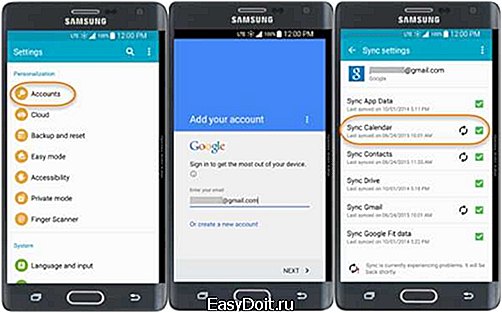
- На старом Android устройстве перейти в раздел «Настройки» — «Учетные записи и синхронизация», после чего добавить свой аккаунт Google. Убедитесь, что включена «Синхронизация».
- Откройте календарь на старом Android устройстве. Нажмите кнопку «Дополнительно», затем «Учетные записи». После этого добавьте учетную запись Google и проверьте ее.
- На новом Android устройство откройте календарь и авторизуйтесь в свой аккаунт Google. Теперь вы можете просматривать события календаря на новом Android устройстве.
Примечание: Убедитесь, что оба Android устройства подключены к интернету. Для некоторых смартфонов, помимо шагов выше, вы должны открыть календарь, нажать на клавишу меню и выбрать «Синхронизация» вручную.
Перенести календарь с Android на Android с помощью приложения
Многие производители смартфонов имеют собственные приложения для переноса данных с одного устройства на другое. Например, компания Samsung предлагает использовать приложение Samsung Smart Switch, в то время как пользователи смартфонов Sony могут установить приложение Xperia Mobile Transfer, чтобы перенести календарь с Android на Android.
Приведем пример, как с помощью приложения Samsung Smart Switch перенести календарь со смартфона HTC на устройство Samsung.
- Скачайте и установите приложение Samsung Smart Switch на оба Android смартфона.
- Откройте приложение на смартфоне HTC. Затем выберите устройство Samsung в качестве получателя, и нажмите на «Соединиться» (Connect). Далее следуйте инструкциям, чтобы перенести календарь, или другие данные.
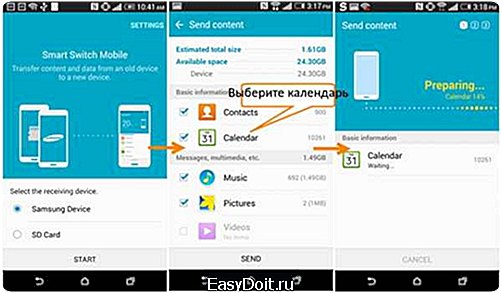
- Откройте приложение на устройстве Samsung. Выберите смартфон HTC, и нажмите «Соединиться» (Connect). Далее следуйте инструкциям, чтобы получить календарь.

На этом все! Если у вас остались вопросы по теме — как перенести календарь с Android на Android – приглашаем вас в комментариях ниже. Мы или другие пользователи подскажем, как решить вашу проблему.
Еще по теме: Как быстро зарядить телефон Андроид?
Как перенести календарь с Android на Android

Многие люди используют календарь на Android, чтобы планировать свой распорядок дня, недели или даже нескольких месяцев. Одной из главных задач при покупке нового смартфона является перенести календарь с Android на Android. Мы расскажем про два самых простых и быстрых способа сделать это.
Перенести календарь с Android на Android с помощью аккаунта Google
Сначала мы рассмотрим базовый метод переноса каких-либо данных с одного Android устройства на другое. Как вы знаете, Google играет важную роль в каждом Android устройстве, когда дело идет о переносе календаря, контактов, и т.д.
Чтобы перенести календарь с Android на Android, вам нужно выполнить следующие действия:

- На старом Android устройстве перейти в раздел «Настройки» — «Учетные записи и синхронизация», после чего добавить свой аккаунт Google. Убедитесь, что включена «Синхронизация».
- Откройте календарь на старом Android устройстве. Нажмите кнопку «Дополнительно», затем «Учетные записи». После этого добавьте учетную запись Google и проверьте ее.
- На новом Android устройство откройте календарь и авторизуйтесь в свой аккаунт Google. Теперь вы можете просматривать события календаря на новом Android устройстве.
Примечание: Убедитесь, что оба Android устройства подключены к интернету. Для некоторых смартфонов, помимо шагов выше, вы должны открыть календарь, нажать на клавишу меню и выбрать «Синхронизация» вручную.
Перенести календарь с Android на Android с помощью приложения
Многие производители смартфонов имеют собственные приложения для переноса данных с одного устройства на другое. Например, компания Samsung предлагает использовать приложение Samsung Smart Switch, в то время как пользователи смартфонов Sony могут установить приложение Xperia Mobile Transfer, чтобы перенести календарь с Android на Android.
Приведем пример, как с помощью приложения Samsung Smart Switch перенести календарь со смартфона HTC на устройство Samsung.
- Скачайте и установите приложение Samsung Smart Switch на оба Android смартфона.
- Откройте приложение на смартфоне HTC. Затем выберите устройство Samsung в качестве получателя, и нажмите на «Соединиться» (Connect). Далее следуйте инструкциям, чтобы перенести календарь, или другие данные.

- Откройте приложение на устройстве Samsung. Выберите смартфон HTC, и нажмите «Соединиться» (Connect). Далее следуйте инструкциям, чтобы получить календарь.

На этом все! Если у вас остались вопросы по теме — как перенести календарь с Android на Android – приглашаем вас в комментариях ниже. Мы или другие пользователи подскажем, как решить вашу проблему.
Прочитайте руководство по выбору антивируса для смартфона. Вполне возможно, что и Вам пригодится.
Как перенести календарь c iPhone на Android (инструкция)
Настал тот момент когда потребовалось перенести календарь c iPhone на Android? Тогда наше руководство поможет в этом вопросе. Тут та же самая ситуация, что и с контактами. Календарь должен быть синхронизирован с учетной записью Google. Но это будет удобно, только если вы это сделали заранее.
Вы же не хотите вручную изменять все события календаря. Поэтому мы расскажем, как сделать этот процесс автоматическим. Нам снова пригодится iCloud.
- 1. Зайдите в Настройки и выберите «Календарь».
- 2. Выберите «Учетные записи» и зайдите в свой iCloud аккаунт, если учетной записи нет, то нажмите «Добавить учетную запись».
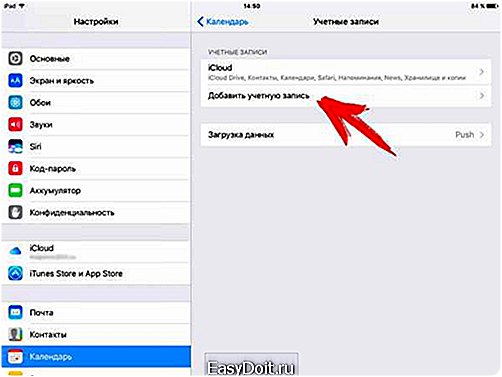




Еще по теме: Как обновить Андроид на телефоне?
Смотрите также:
- Как перенести контакты с iPhone на Android
Перенос данных с Айфона на Андроид
Один из самых актуальных вопросов — как можно перенести пользовательские данные с Айфона на Андроид. С расширением функционала смартфонов люди стали хранить в них все больше важных данных, и их порой бывает необходимо перенести на новый гаджет. Это касается не только номеров телефонов, как раньше, но и заметок, документов, календарей.
Сейчас есть сервисы и программы, призванные максимально облегчить перенос данных на новое устройство. Если речь заходит о копировании данных, чаще всего это касается контактов. Быстро скопировать их с iPhone на Андроид можно несколькими способами.
Перенос контактов
Самый простой способ — перенос нужных данных через почту Gmail. Для этого необходимо зарегистрироваться в Гугл, затем найти в настройках iPhone раздел «Почта, адреса, календари» и нажать на «Добавить учетную запись». Из предложенного списка следует выбрать Google, залогиниться и отметить пункты, которые хочется синхронизировать. После этого остается только скопировать данные из облака в новый смартфон.
Для этого нужно в настройках найти «Аккаунты и синхронизация», войти в кабинет Гугл, указать пункты, которые требуется скопировать, и дать согласие на синхронизацию.
Скопировать телефонную книгу можно и при помощи iCloud. Для этого требуется подключить к iPhone учетные данные облачного сервиса и включить синхронизацию контактов. Далее их необходимо извлечь из облака на свой ПК. Для этого требуется:
- Зайти на www.icloud.com и авторизоваться там.
- После этого выбрать контакты и нажать кнопку с шестеренкой. В появившемся меню нажать на export VCard. После этого нужные данные загрузятся на компьютер.
- Полученный файл следует отправить на свою почту Gmail, зайти в нее с нового телефона и открыть прикрепленный к письму файл.
Еще по теме: Как выбрать Андроид смартфон?
Яндекс тоже не остался в стороне и выпустил собственное приложение, которое помогает комфортно перенести контакты с iPhone на Android.
Для того чтобы воспользоваться этим способом, на старый Айфон необходимо установить вышеупомянутое приложение и авторизоваться в кабинете Яндекс. Приложение сохранит нужные телефоны на Яндекс.Диск и покажет пин-код, который надо запомнить.
Затем на Android-смартфоне нужно установить приложение Яндекс.Диск и авторизоваться той же учетной записью. В настройках приложения надо нажать на «Переезд с телефона на телефон» и ввести пин-код, полученный ранее. Номера с диска автоматически загрузятся в телефонную книгу.
Перенос календаря

Перенести его несколько сложнее, чем абонентские номера, но и с этим можно справиться при помощи iCloud. В пункте настроек «Почта, контакты, календари» необходимо авторизоваться при помощи своей учетной записи iCloud. После того как данные синхронизируются, войти в одноименный сервис компьютера и выбрать «Экспортировать календарь».
После этого появится окно, в котором нужно поставить галочку напротив «Публичный календарь» и скопировать появившийся адрес. Его следует вставить в адресную строку браузера, заменив при этом webcal на http. То, что откроется в окне браузера, надо сохранить на ПК. При необходимости данные можно переименовать.
После этого нужно открыть в браузере календарь Google, отметить вариант «Импортировать» и указать путь к календарю на ПК. Если все сделано правильно, то в календаре Google появятся все записи. После этого остается только авторизоваться в Гугл на новом смартфоне, и данные синхронизируются автоматически.
Перенос заметок
Свои заметки с важной информацией можно переместить на новое устройство при помощи iCloud. Но есть еще один не менее удобный способ — при помощи Gmail.
Для этого в настройках Айфона нужно отметить вариант «Почта, контакты, календари» и нажать «Добавить учетную запись», выбрать в списке Google и авторизоваться. Все заметки будут отосланы на указанный почтовый ящик. Останется войти в него с нового устройства и скачать их.
Еще одним способом, как перенести заметки, является Outlook. Для этого требуется подключить Айфон к ПК при помощи USB-кабеля и запустить на компьютере ITunes. В нем нажать кнопку Info, а в появившемся окне поставьте галочку напротив варианта «Синхронизировать заметки с…», из предложенных вариантов выбрать Outlook. Далее все просто: на новом смартфоне нужно настроить учетную запись Outlook, после синхронизации заметки будут в папке «Напоминания».
Переход на новый гаджет — хлопотное и рутинное дело, но его можно намного упростить, если воспользоваться предложенными механизмами перемещения информации.
Источник: www.easydoit.ru